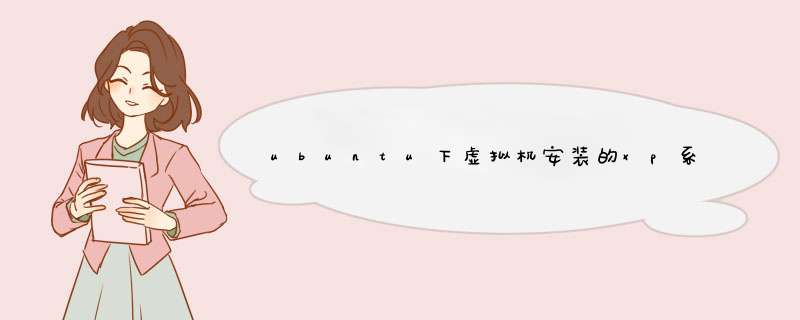
在此种模式下,虚拟机内部的网卡(例如linux下的eth0)直接连到了物理网卡所在的网络上,可以想象为虚拟机和host机处于对等的地位,在网络关系上是平等的,没有谁在谁后面的问题
使用这种方式很简单,前提是你可以得到1个以上的地址对于想进行种种网络实验的朋友不太适合,因为你无法对虚拟机的网络进行控制,它直接出去了
nat方式:这种方式下host内部出现了一个虚拟的网卡vmnet8(默认情况下),如果你有过做nat服务器的经验,这里的vmnet8就相当于连接到内网的网卡,而虚拟机本身则相当于运行在内网上的机器,虚拟机内的网卡(eth0)则独立于vmnet8
你会发现在这种方式下,vmware自带的dhcp会默认地加载到vmnet8界面上,这样虚拟机就可以使用dhcp服务更为重要的是,vmware自带了nat服务,提供了从vmnet8到外网的地址转 换,所以这种情况是一个实实在在的nat服务器在运行,只不过是供虚拟机用的 很显然,如果你只有一个外网地址,此种方式很合适
hostonly:
这应该是最为灵活的方式,有兴趣的话可以进行各种网络实验和nat唯一的不同的是,此种方式下,没有地址转换服务,因此,默认情况下,虚拟机只能到主机访问,这也是hostonly的名字的意义 默认情况下,也会有一个dhcp服务加载到vmnet1上这样连接到vmnet8上的虚拟机仍然可以设置成dhcp,方便系统的配置
是不是这种方式就没有办法连接到外网呢,当然不是,事实上,这种方式更为灵活,你可以使用自己的方式,从而达到最理想的配置,例如:
a使用自己dhcp服务:首先停掉vmware自带的dhcp服务,使dhcp服务更为统一
b使用自己的nat,方便加入防火墙windows host可以做nat的方法很多,简单的如windows xp的internet共享,复杂的如windows server里的nat服务
c 使用自己的防火墙因为你可以完全控制vmnet1,你可以加入(或试验)防火墙在vmnet1和外网的网卡间
从以上可以看出,hostonly这种模式和普通的nat server带整个内网上网的情形类似,因此你可以方便的进行与之有关的实验,比如防火强的设置等
1、Bridge模式(一切都跟host一样,只有ip不能与host相同)
ip 19216839222
netmask:2552552520
gateway:19216839254
Primary nameserve:19216839252
2、NAT模式
首先在host中查看VMnet8的IP(eg 1921682551)
启动VMware,点Edit下Virtual Network Setting… ,d出Virtual network Editor对话框;
查看NAT选项卡,记录NAT的Gateway IP address:1921682552
在config中,填写:
ip:1921682555(与1921682551在同一个网段的不同地址)
netmask:2552552550(与1921682551的隐码相同)
Gateway IP:填写VMware中的NAT网关1921682552
Primary nameserver:填写与主机中一样的网关19216839252,这样就可以上网冲浪了
如果填写1921682551,则不能连上外网这里也可以不停,总之不能写错误的地址
3、hostonly模式
(1)查看你的连接外网的网卡的属性,选择“高级”标签,设置成允许共享,并设定允许的网络接口为VMNET1
(2)再插看一下你的VMnet1 的属性,看一下TCP/IP协议的设置,你发现已经被自动设置为
19216801/2552552550,
(3)windows下的设置完成,转入到跑linux的虚拟机将你的eth0的ip地址设置为静态的(如果安装时没有选静态的话)
按红帽子图标->系统设置->网络(或其它你了解的方法)
ip: 19216802(或其它在此网段上的地址)
netmask: 2552552550
default gateway: 19216801 (VMnet1的地址)
dns:输入你自己的DNS (host中用的DNS)
保存设置如果你还没有设置好主机名称:
cd /etc/sysconfig
vi network
编辑HOSTNAME
cd /etc
vi hosts
加入:
19216802 yourhostname
重新启动服务
su
/sbin/service network restart
(4)测试一下
网关: ping 19216801
dns: ping dnsserver
=============================
(1)Bridged方式
用这种方式,虚拟系统的IP可设置成与本机系统在同一网段,虚拟系统相当于网络内的一台独立的机器,与本机共同插在一个Hub上,网络内其他机器可访问虚拟系统,虚拟系统也可访问网络内其他机器,当然与本机系统的双向访问也不成问题
(2)NAT方式
这种方式也可以实现本机系统与虚拟系统的双向访问但网络内其他机器不能访问虚拟系统,虚拟系统可通过本机系统用NAT协议访问网络内其他机器NAT方式的IP地址配置方法:虚拟系统先用DHCP自动获得IP地址,本机系统里的VMware services会为虚拟系统分配一个IP,之后如果想每次启动都用固定IP的话,在虚拟系统里直接设定这个IP即可
(3)host-only方式
顾名思义这种方式只能进行虚拟机和主机之间的网络通信,既网络内其他机器不能访问虚拟系统,虚拟系统也不能访问其他机器
(4)not use方式
既是不使用网络,虚拟系统为一个单机
一般来说,Bridged方式最方便好用但如果本机系统是win2000而网线没插(或者根本没有网卡),网络很可能不可用(大部分用PCI网卡的机器都如此),此时就只能用NAT方式或host-only,之前所说的那两块虚拟网卡就是适应这两种网络准备的主机网络中有路由器的,设置虚拟机的网络适配器为桥接模式即可!
主机为pppoe拨号上网的,设置虚拟机网络适配器为NAT模式,并检查对应VMware NAT service和VMware DHCP service服务是否正常启动(VMware workstation为例)!我们要保证实体机的网路是通畅的,网页能打开。首先检查VMware Workstation虚拟机网络服务是否已经启动,因为360加速球等软件可能会自动禁止虚拟机的网络服务。选中“计算机”(W7叫“计算机”,XP系统叫“我的电脑”)右键—管理—服务,找到以VM开头的服务,选中后,右键—启动,就可以了。
然后右键—属性,将手动启动改为自动启动。
3
如果上述方法不能解决问题,看一下方法,我们打开虚拟机如图
4
然后点击虚拟机—设置,打开设置窗口
欢迎分享,转载请注明来源:内存溢出

 微信扫一扫
微信扫一扫
 支付宝扫一扫
支付宝扫一扫
评论列表(0条)